值–top、bottom、middle、absmiddle、left、right
-
在静态页面中:
-
/开头表示根目录; -
./表示当前目录;(斜画线前面一个点) -
../上级目录;(斜画线前面两个点) -
直接用文件名不带/也表示同一目录
-
这些都是相对于当前文件的位置来说的,如果用绝对路径的话就是写全了。
第五章 三种列表的讲解
-
三种列表的知识讲解:
-
<ul>无序列表 -
无序列表是一个没有顺序项目的列表,此列表项默认粗体圆点进行标识
|
1
2
3
4
5
|
<ul>
<li></li>
<li></li>
<li></li>
</ul>
|
-
- 有序列表
-
有序列表也是一列项目,只是列表项目使用的是数字进行标记。 有序列表始于
<ol>标签。每个列表项始于<li>标签。
|
1
2
3
4
5
|
<ol>
<li>内容一</li>
<li>内容二</li>
<li>内容三</li>
</ol>
|
-
列表符号
-
无序列表-列表符号:
-
type="circle"空心圆type=“disc”实心圆 默认值type="square"方块符 -
有序列表-列表符号
-
type="A"A B C D -
type="a"a b c d -
type="1"1 2 3 4 默认值type=”I” I II III type=”i” i ii iii -
列表嵌套
-
无序列表-嵌套
|
1
2
3
4
5
6
7
8
9
|
<ul>
<li>柚子
<ul>
<li>沙田柚</li>
<li>蜜柚</li>
</ul>
</li>
<li>荔枝</li>
<li>苹果</li></ul>
|
- 有序列表-嵌套
|
1
2
3
4
5
6
7
8
9
|
<ol>
<li>茶
<ul>
<li>红茶</li>
<li>绿茶</li>
</ul>
</li>
<li>果汁</li>
<li>牛奶</li></ol>
|
-
定义列表
-
定义列表不仅仅是一列项目,而是项目及其注释的组合。定义列表以
<dl>标签开始。每个定义列表项以<dt>开始。每个自定义列表项的定义以<dd>开始。
|
1
2
3
4
5
6
|
<dl>
<dt>pc网页制作</dt>
<dd>学习DIV+CSS JS JQ 项目实战</dd>
<dt>手机网页制作</dt>
<dd>手机网页制作实战</dd>
</dl>
|
-
dd是对dt的解释 -
< dl>< /dl>用来创建一个普通的列表, -
< dt>< /dt>用来创建列表中的上层项目, -
< dd>< /dd>用来创建列表中最下层项目, -
< dt>< /dt>和< dd>< /dd>都必须放在< dl>< /dl>标志对之间。
|
1
2
3
4
5
6
7
8
9
10
|
<dl>
<dt>中国城市</dt>
<dd>北京 </dd>
<dd>上海 </dd>
<dd>广州 </dd>
<dt>美国城市</dt>
<dd>华盛顿 </dd>
<dd>芝加哥 </dd>
<dd>纽约 </dd>
</dl>
|
-
dl是definition list的缩写 -
dt是definition title的缩写 -
dd是definition description的缩写 -
list-style属性具有三个属性分量: -
list-style-position:设置列表项图标的位置,位于文本内或者文本外 -
list-style-type: 设置列表项图标的类型 -
list-style-image:使用图像设置列表项图标
")第六章 表单元素(上)
-
表单标签:
-
<form>表单标签 -
<form>表单是一个包含表单元素的区域,包括起来的都是表单的内容
|
1
2
3
|
<form>
<input type="text"/>
</form>
|
-
HTML标签 -
Action和确认按钮: -
当用户单击确认按钮时,表单的内容会被传送到另一个文件。表单的动作属性定义了目的文件的文件名。由动作属性定义的这个文件通常会对接收到的输入数据进行相关的处理。
|
1
2
3
4
|
<form action="html.do" method="get">
username: <input type="text" name="user" />
<input type="submit" value="提 交" />
</form>
|
-
HTML标签 - 隐藏域隐藏标签: -
隐藏域在页面中对于用户是不可见的,在表单中插入隐藏域的目的在于收集或发送信息,以利于被处理表单的程序所使用。浏览者单击发送按钮发送表单的时候,隐藏域的信息也被一起发送到服务器
|
1
2
3
|
<form>
<input type="hidden" name="hid" value="value">
</form>
|
-
<input>标签的掌握 -
常用
type类型: -
<input type="" name="" value="" /> -
type="text"单行文本输入框 -
type="password"密码(maxlength="") -
type="radio"单项选择(checked="checked") -
type="checkbox"多项选择 -
type="button"按钮 -
type="submit"提交type="image"图片提交 -
type="file"上传文件 -
type="reset"重置 -
type="hidden"隐藏 -
关于表单中的设置默认值:
|
1
2
3
|
<input type="text" name="" value="今天心情不错" />
<input type="radio" name="" value="" checked="checked">
<input type="checkbox" name="" value="" checked="checked">
|
|
1
2
3
4
|
<select name="" >
<option value=""></option>
<option value="" selected="selected"></option>
<select>
|
-
textarea没有默认值 -
<label>标签的使用 -
<label></label> -
label元素不会向用户呈现任何特殊效果。 -
不过,它为鼠标用户改进了可用性。
-
如果您在
label元素内点击文本,就会触发此控件。 -
就是说,当用户选择该标签时,浏览器就会自动将焦点转到和标签相关的表单控件上。
-
<label>标签的for属性应当与相关元素的id属性相同。 -
例子:(重要—注册表单–用户体验–必做)
|
1
2
3
|
<p>单向选择</p>
<label for="male">男:</label><input type="radio" name="sex" id="male"/>
<label for="nv">女:</label><input type="radio" name="sex"checked="check"/>
|
")第七章 表单和表格(下)
-
表单和表格标签:
-
<textarea>文本域标签 -
<textarea>标签: -
<textarea></textarea>是文本域标签,可以在其中插入一段文字内容,它有两个常用属性rows和cols -
注意:
-
rows表示这个文本域有多少行 -
cols表示这个文本域有多少列 -
除了这两个属性它还有
readonly(只读,文本域的内容无法改变,相当于协议)和title(鼠标放上提示) -
<select>标签的掌握 -
注:当提交表单时,浏览器会提交选定的项目,或者收集用逗号分隔的多个选项,将其合成一个单独的参数列表,并且在将
<select>表单数据提交给服务器时包括name属性
|
1
2
3
4
5
6
|
<form>
<select name="" id="">
<option value="1">1月</option>
<option value="2">2月</option>
</select>
</form>
|
-
常用到的属性:
disabled=“disabled” name="sel" size="2" -
<table>表格标签 -
<table>表格标签:<table>是表格标签,可以用它定义一个表格。
|
1
2
3
4
5
6
|
<table border="1">
<tr>
<td>姓名</td>
<td>性别</td>
</tr>
</table>
|
-
注意:
<table>的border属性不能少 -
<tr><td>标签的使用 -
<tr>行标签: -
<tr>可以定义表格中的一行,一个<tr></tr>表示一行。
|
1
2
3
4
5
6
7
8
9
10
11
|
<table border="1">
<tr>
<td>姓名</td>
<td>性别</td>
</tr>
<tr>
<td>姓名</td>
<td>性别</td>
</tr>
</table>
|
-
<td>单元格标签: -
<td>可以定义表格中的一个单元格,<td></td>表示一个单元格。
|
1
2
3
4
5
6
7
|
<table border="1">
<tr>
<td >姓名</td>
<td>性别</td>
<td>爱好</td>
</tr>
</table>
|
-
border-collapse属性设置是否将表格边框折叠为单一边框: -
border-collapse:collapse; -
colspan左右合并 -
rowspan上下合并
第一部分总结:
-
非可视化标签:
headmetastylescrpit.… -
可视化标签:
imgdivspanaulli… -
只有可视化标签,才能用
css改变它 -
单标签:
metalinkbaseimginputbrhr -
双标签:
htmlheadbodydivapspan…ullioldl…. -
常用可视化标签
-
div -
一般用它来布局
-
a 超链接标签
-
href*属性:设置跳转的网页地址 -
target属性:设置跳转的目标 -
结论:凡事页面可以点击跳转或者表单提交的文字,都用
a标签 -
img -
src*属性用来设置图片的url数据 -
alt提供给搜索引擎搜索的 -
width -
height -
结论 :显示图片
-
ul li
-
列表
-
结论:只要将来设计页面中有固定样式的列表,就用ul和li
-
tablecaptiontrtd (th) -
慢慢已经被淘汰了 被ul li代替
-
如果是合并竖排的就是合并行(
rowspan) -
如果是合并横排的就是合并列(
colspan)
HTML部分导图总结

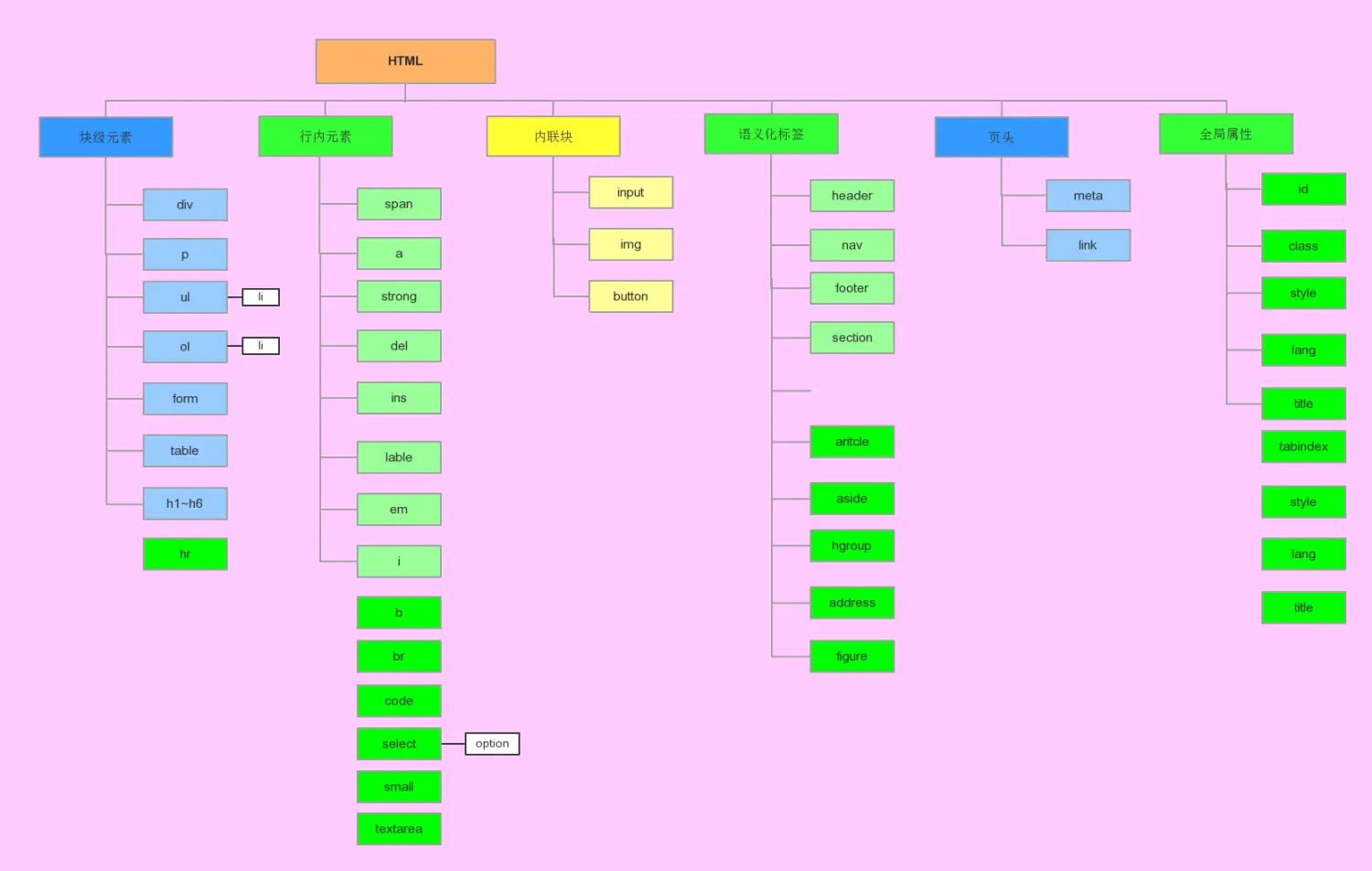

第二部分 CSS
第八章 css基础知识
-
css基础知识: -
css样式表的定义 -
css:(Cascading Style Sheets)层叠样式表; -
分类及位置:内部样式
-head区域style标签里面 -
外部样式-
link调用 -
内联样式-标签元素里面
-
css内的注释:/*注释内容*/ -
css样式表的语法 -
CSS规则由两个主要的部分构成:要添加样式的盒子名或者标签名、和要添加的样式。 -
盒子名或者标签名{属性:值;}
-
CSS中几种颜色的表示方法
-
用颜色名表示
-
有17个预先确定的颜色,它们是
-
aqua,black,blue,fuchsia,gray,green,lime,maroon,navy,
olive, orange, purple, red, silver, teal, white, and yellow
-
用十六进制的颜色值表示(红、绿、蓝)
-
#FF0000或者#F00 -
用rgb(r,g,b)函数表示
-
如:
rgb(255,255,0) -
用hsl(Hue,Saturation,Lightness)函数表示(色调、饱和度、亮度)
-
如:
hsl(120,100%,100%),色调0代表红色,120代表绿色,240代表
蓝色
-
用
rgba(r,g,b,a)函数表示 -
其中
a表示的是改颜色的透明度,取值范围是0~1,其中0代表完全透明 -
用hsla(Hue,Saturation,Lightness,alpha)函数表示
-
色调、饱和度、亮度、透明度
-
例子
|
1
2
3
4
5
6
7
8
9
|
<div style="position:absolute;top:0px">
<div style="background-color:gray;">background-color:gray
</div>
<div style="background-color:#F00;">background-color:#F00
</div>
<div style="background-color:#ffff00;">background-color:#ffff00
</div>
<div style="background-color:rgb(255,0,255);">background-color:rgb(255,0,255)
</div>
<div style="background-color:hsl(120,80%,50%);">background-color:hsl(120,80%,50%)
</div>
<div style="background-color:rgba(255,0,255,0.5);">background-color:rgba(255,0,255,0.5)
</div>
<div style="background-color:hsla(120,80%,50%,0.5);">background-color:hsla(120,80%,50%,0.5)
</div>
</div>
|

-
内部样式表
-
当单个页面需要设置样式时,就应该使用内部样式表。
-
使用
<style></style>标签在文档<head></head>里面定义内部样式表
|
1
2
3
4
5
|
<head>
<style type="text/css" >
p{color:red;}
</style>
</head>
|
-
从外部引入到样式分为两种:(注意写在
head标签里面) -
当样式需要应用于很多页面时,就需要用到外部样式表,首先需要创建一个
css文件,然后引用到我们的页面中。 -
Link样式表式:<link rel=”stylesheet” type=”text/css” href=”my.css”(href表示路径)> -
Html式:<style type="text/css">@import url("css.css");></style> -
内联样式表(优先级高)
-
写在标签里面的样式
-
如:
<p style="color:red;"></p> -
表示给
p标签里面的文字颜色设置为红色 -
区别:外链样式与导入样式
-
link标签是属于xhtml范畴,而@import则是css2.1中特有的。link标签除了可以加载CSS外,还可以做很多其它的事情,比如定义RSS,定义rel连接属性等,@import就只能加载CSS了。 -
加载的顺序的区别,
link加载的css时,是一种并行(没有尝试是否是这样)加载CSS方式,而@impor则在整个页面加载完成后才加载。 -
兼容性的区别,因
@import``CSS2.1才特有的,所以对于不兼容CSS2.1的浏览器来说,无效。 -
在样式控制上(比如动态改变网页的布局时,使用
javascript操作DOM)的区别,此时@import就无能为力了。
-
样式的优先级补充
-
相同权值情况下,
CSS样式的优先级总结来说,就是——就近原则(离被设置元素越近优先级别越高): -
内联样式表(标签内部)>嵌入样式表(当前文件中)>外部样式表(外部文件中) -
权值不同时,浏览器是根据权值来判断使用哪种
css样式的,哪种样式权值高就使用哪种样式 -
层叠优先级是:
-
浏览器缺省<外部样式表<内部样式表<内联样式 -
其中样式表又有:
类选择器<类派生选择器<ID选择器<ID派生选择器 -
派生选择器以前叫上下文选择器,所以完整的层叠优先级是:
-
浏览器缺省<外部样式表<外部样式表类选择器<外部样式表类派生选择器<外部样式表ID选择器<外部样式表ID派生选择器<内部样式表<内部样式表类选择器<内部样式表类派生选择器<内部样式表ID选择器<内部样式表ID派生选择器<内联样式…共12个优先级 -
另外,如果同一个元素在没有其他样式的作用影响下,其
Class定义了多个并以空格分开,其优先级顺序为: -
一个元素同时应用多个
class,后定义的优先(即近者优先),加上!important者最优先!
")第九章 css选择器(上)
-
css选择器: -
class类选择器可以重复利用 -
id选择器唯一 -
标签选择器
-
什么是选择器:css选择器就是要改变样式的对象
-
选择器
{属性:值;属性:值;} -
标签选择器:页面中所有的标签都是一个选择器
p{color:red;} -
ID选择器 -
选择
id命名的元素 以#开头#p1{color:#0f0;} -
类选择器
-
class选择器,选择clas命名的元素 以.开头.first{color:#00f;} -
css代码写完后上线前要经过压缩处理 -
本地和服务器分两个
css版本(备份) -
压缩后注释都清除,空间体积减少
-
群组选择器
-
选择多个元素,以逗号隔开
#main,.first,span,a,h1{color:red;} -
包含选择器
-
选择某元素的后代元素,也称后代选择器,父类与子类间以空格隔开
p -
span{color:red;} -
属性选择器
-
选择包含某一属性的元素
-
a[title]{color:red;}选择包含title的a标签 -
a[title][href]{color:red;}选择包含title和href的a标签 -
>+选择器子类选择器:只选择子元素(只选择儿子)(相当于包含元素) -
p > span{color:red;} -
相邻兄弟选择器:只选择后面的相邻兄弟元素
-
p + span{color:red;}
")第十章 css选择器(下)
-
<a>伪类选择器 -
a:link {color:#FF0000;}/ 未访问的链接 / (只用于a标签) -
a:visited {color:#00FF00;}/ 已访问的链接 / (只用于a标签) -
a:hover {color:#FF00FF;}/* 鼠标移动到链接上 -
*/(可和其他标签结合一起用) -
a:active {color:#0000FF;}/ 选定的链接 / -
注意
-
伪类选择器的排序很重要,
a:linka:visiteda:hovera:active,记作lvha -
输入伪类选择器(针对表单)
-
input:focus{color:red;}/ 键盘输入焦点 / -
其他伪类选择器
-
p:first-child{color:red;}/* 第一个p */ -
:before在元素之前添加内容。 -
:after在元素之后添加内容。 -
css优先规则 -
内联样式表->
ID选择器—>Class类选择器->标签选择器
第十一章 背景属性
-
背景属性:
-
背景的添加 :
-
背景颜色的添加:
-
background:red; -
backgronnd-color:red; -
背景图片的添加:
-
background:url(“images/1.jpg”); -
backgronnd-image:url(“images/1.jpg”); -
背景的平铺
-
什么是平铺?平铺就是图片是否重复出现
-
不平铺:
background-repeat:no-repeat; -
水平方向平铺:
background-repeat:repeat-x; -
垂直方向平铺:
background-repeat:repeat-y; -
完全平铺:默认为完全平铺
-
背景图片的定位
-
背景图片的定位就是可以设置显示背景图片的位置,通过属性
background-position来实现 -
background-position的取值可为英文单词或者数值和百分值。 -
background-positon的英文单词取值 -
top left -
top center -
top right -
center left -
center center -
center right -
bottom left -
bottom center -
ottom right -
background-positon的数值取值 -
background-position:x y; -
positon的百分值取值 -
background-position:x% y%; -
背景图片的大小
-
背景图片的大小可以通过属性
background-size来设置background-size的取值可为数值和百分值。 -
background-size的数值取值 -
background-size:x y; -
background-size的数值取值 -
background-size:x% y%; -
背景图片的滚动
-
背景图片是否随着内容的滚动而滚动由
background-attachment设置 -
background-attachment:fixed;固定,不随内容的滚动而滚动 -
background-attachment:scroll;滚动,随内容的滚动而滚动
第十二章 文字文本属性
-
css文字文本属性: -
文字属性
-
color:red;文字颜色 -
font-size:12px; 文字大小 -
font-weight:“bold”文字粗细(bold/normal) -
font-family:“宋体”文字字体 -
font-variant:small-caps小写字母以大写字母显示 -
文本属性
-
text-align:center;文本对齐(right/left/center) -
line-height:10px;行间距(可通过它实现文本的垂直居中) -
text-indent:20px;首行缩进 -
text-decoration:none; -
文本线(
none/underline/overline/line-through) -
letter-spacing: 字间距
第十三章 盒子模型
-
盒子模型
-
盒子模型就是一个有高度和宽度的矩形区域
-
所有
html标签都是盒子模型 -
div标签自定义盒子模型 -
所有的标签都是盒子模型
-
class和id的主要差别是:class用于元素组(类似的元素,或者可以理解为某一类元素),而id用于标识单独的唯一的元素。 -
盒子模型的组成
-
盒子模型组成部分:
-
自身内容:
width、height宽高 -
内边距:
padding -
盒子边框:
border边框线 -
与其他盒子距离:
margin外边距 -
内容+内边距+边框+外边距=面积
-
border边框 -
常见写法
border:1px solid #f00; -
单独属性:
-
border-width: -
border-style: -
dotted点状虚线 -
dashed(虚线) -
solid(实线) -
double(双实线) -
border-color(颜色) -
padding内边距 -
值:
像素/厘米等长度单位、百分比 -
padding:10px;上下左右 -
padding:10px 10px;上下 左右 -
padding:10px 10px 10px;上 左右 下 -
padding:10px 10px 10px 10px;上 右 下 左(设置4个点–>顺时针方向) -
单独属性:
-
padding-top: -
padding-right: -
padding-bottom: -
padding-left: -
当设置内边距的时候会把盒子撑大,为了保持盒子原来的大小,应该高度和宽度进行减小,根据
width和height减小 -
margin 外边距
-
值:与
padding相同 -
单独属性:与
padding相同 -
外边距合并:两个盒子同时设置了外边距,会进行一个外边距合并
补充盒子模型内容
-
标准盒子模型
-
盒子模型是
css中一个重要的概念,理解了盒子模型才能更好的排版。其实盒子模型有两种,分别是ie盒子模型和标准w3c盒子模型。他们对盒子模型的解释各不相同,先来看看我们熟知的标准盒子模型

-
从上图可以看到标准
w3c盒子模型的范围包括margin、border、padding、content,并且content部分不包含其他部分 -
IE盒子模型

-
从上图可以看到
ie盒子模型的范围也包括margin、border、padding、content -
和标准
w3c盒子模型不同的是:ie盒子模型的content部分包含了border和padding -
IE盒子模型width=padding+border+内容 -
标准盒子模型 = 内容的宽度(不包含
border+padding) -
例:
-
一个盒子的
margin为 20px,border为 1px,padding为 10px,content的宽为 200px、高为 50px,假如用标准w3c盒子模型解释,那么这个盒子需要占据的位置为:宽20*2+1*2+10*2+200=262px、高20*2+1*2*10*2+50=112px,盒子的实际大小为:宽1*2+10*2+200=222px、高1*2+10*2+50=72px;假如用ie 盒子模型,那么这个盒子需要占据的位置为:宽20*2+200=240px、高20*2+50=70px,盒子的实际大小为:宽200px、高50px -
那应该选择哪中盒子模型呢?当然是“标准
w3c盒子模型”了。怎么样才算是选择了“标准w3c盒子模型”呢?很简单,就是在网页的顶部加上doctype声明。 -
假如不加
doctype声明,那么各个浏览器会根据自己的行为去理解网页,即ie浏览器会采用ie盒子模型去解释你的盒子,而ff会采用标准w3c盒子模型解释你的盒子,所以网页在不同的浏览器中就显示的不一样了。 -
反之,假如加上了
doctype声明,那么所有浏览器都会采用标准w3c盒子模型去解释你的盒子,网页就能在各个浏览器中显示一致了。
- 用
jquery做的例子来证实一下
|
1
2
3
4
5
6
7
8
9
10
11
12
|
<html>
<head>
<title>你用的盒子模型是?</title>
<script language="javascript" src="jquery.min.js"></script>
<script language="javascript">
var sbox = $.boxmodel ? "标准w3c":"ie";
document.write("您的页面目前支持:"+sbox+"盒子模型");
</script>
</head>
<body>
</body>
</html>
|
- 上面的代码没有加上
doctype声明,在ie浏览器中显示ie盒子模型,在 ff 浏览器中显示“标准w3c盒子模型”。
|
1
2
3
4
5
6
7
8
9
10
11
12
13
|
<!doctype html public "-//w3c//dtd xhtml 1.0 transitional//en" "http://www.w3.org/tr/xhtml1/dtd/xhtml1-transitional.dtd">
<html>
<head>
<title>你用的盒子模型是标准w3c盒子模型</title>
<script language="javascript" src="jquery.min.js"></script>
<script language="javascript">
var sbox = $.boxmodel ? "标准w3c":"ie";
document.write("您的页面目前支持:"+sbox+"盒子模型");
</script>
</head>
<body>
</body>
</html>
|
-
代码2 与代码1 唯一的不同的就是顶部加了
doctype声明。在所有浏览器中都显示“标准w3c盒子模型” -
所以为了让网页能兼容各个浏览器,让我们用标准
w3c盒子模型 -
扩展
第十四章 块元素、行元素与溢出
-
基本概念
-
块级元素:默认情况下独占一行的元素,可控制宽高、上下边距;
-
行内元素:默认情况下一行可以摆放多个的元素,不可控制宽高和上下边距
-
行块转换
-
display:none; 不显示 -
display:block; 变成块级元素 -
display:inline; 变成行级元素 -
display:inline-block; 以块级元素样式展示,以行级元素样式排列 -
溢出
-
overflow:hidden; 溢出隐藏 -
overflow:scroll; 内容会被修剪,浏览器会显示滚动条 -
overflow:auto; 如果内容被修剪,则产生滚动条 -
文本不换行:
white-space:nowrap; -
长单词换行:
word-wrap:break-word; -
行内元素和快级元素小结
-
一、块级元素:block element
-
每个块级元素默认占一行高度,一行内添加一个块级元素后无法一般无法添加其他元素(
float浮动后除外)。两个块级元素连续编辑时,会在页面自动换行显示。块级元素一般可嵌套块级元素或行内元素; -
块级元素一般作为容器出现,用来组织结构,但并不全是如此。有些块级元素,如只能包含块级元素。
-
DIV是最常用的块级元素,元素样式的display:block都是块级元素。它们总是以一个块的形式表现出来,并且跟同级的兄弟块依次竖直排列,左右撑满。 -
二、行内元素:inline element
-
也叫内联元素、内嵌元素等;行内元素一般都是基于语义级(semantic)的基本元素,只能容纳文本或其他内联元素,常见内联元素 “a”。比如
SPAN元素,IFRAME元素和元素样式的display : inline的都是行内元素。例如文字这类元素,各个字母 之间横向排列,到最右端自动折行。 -
三、block(块)元素的特点:
-
①、总是在新行上开始;
-
②、高度,行高以及外边距和内边距都可控制;
-
③、宽度缺省是它的容器的100%,除非设定一个宽度。
-
④、它可以容纳内联元素和其他块元素
-
四、inline元素的特点
-
①、和其他元素都在一行上;
-
②、高,行高及外边距和内边距不可改变;
-
③、宽度就是它的文字或图片的宽度,不可改变
-
④、内联元素只能容纳文本或者其他内联元素
-
对行内元素,需要注意如下:
-
设置宽度
width无效。 设置高度height无效,可以通过line-height来设置。 设置margin -
只有左右
margin有效,上下无效。 -
设置
padding只有左右padding有效,上下则无效。注意元素范围是增大了,但是对元素周围的内容是没影响的。 -
五、常见的块状元素
-
address– 地址 -
blockquote– 块引用 -
center– 举中对齐块 -
dir– 目录列表 -
div– 常用块级容易,也是CSS layout的主要标签 -
dl– 定义列表 -
fieldset–form控制组 -
form– 交互表单 -
h1– 大标题 -
h2– 副标题 -
h3– 3级标题 -
h4– 4级标题 -
h5– 5级标题 -
h6– 6级标题 -
hr– 水平分隔线 -
isindex–input prompt -
menu– 菜单列表 -
noframes–frames可选内容,(对于不支持frame的浏览器显示此区块内容 -
noscript– 可选脚本内容(对于不支持script的浏览器显示此内容) -
ol– 有序表单 -
p– 段落 -
pre– 格式化文本 -
table– 表格 -
ul– 无序列表 -
六、常见的内联元素
-
a– 锚点 -
abbr– 缩写 -
acronym– 首字 -
b– 粗体(不推荐) -
bdo–bidi override -
big– 大字体 -
br– 换行 -
cite– 引用 -
code– 计算机代码(在引用源码的时候需要) -
dfn– 定义字段 -
em– 强调 -
font– 字体设定(不推荐) -
i– 斜体 -
img– 图片 -
input– 输入框 -
kbd– 定义键盘文本 -
label– 表格标签 -
q– 短引用 -
s– 中划线(不推荐) -
samp– 定义范例计算机代码 -
select– 项目选择 -
small– 小字体文本 -
span– 常用内联容器,定义文本内区块 -
strike– 中划线 -
strong– 粗体强调 -
sub– 下标 -
sup– 上标 -
textarea– 多行文本输入框 -
tt– 电传文本 -
u– 下划线 -
七,可变元素
-
可变元素为根据上下文语境决定该元素为块元素或者内联元素。
-
applet-java applet -
button- 按钮 -
del- 删除文本 -
iframe-inline frame -
ins- 插入的文本 -
map- 图片区块(map) -
object-object对象 -
script- 客户端脚本 -
八、行内元素与块级元素有什么不同
-
区别一:
-
块级:块级元素会独占一行,默认情况下宽度自动填满其父元素宽度
-
行内:行内元素不会独占一行,相邻的行内元素会排在同一行。其宽度随内容的变化而变化。
-
区别二:
-
块级:块级元素可以设置宽高
-
行内:行内元素不可以设置宽高
-
区别三:
-
块级:块级元素可以设置
margin,padding -
行内:行内元素水平方向的
margin-left;margin-right; -
padding-left;padding-right;可以生效。但是竖直方向的margin-bottom;margin-top;padding-top;padding-bottom;却不能生效。 -
区别四:
-
块级:
display:block; -
行内:
display:inline; -
替换元素有如下:(和
img一样的设置方法) -
<img>、<input>、<textarea>、<select> -
<object>都是替换元素,这些元素都没有实际的内容 -
可以通过修改
display属性来切换块级元素和行内元素
第十五章 定位
-
static静态定位(不对它的位置进行改变,在哪里就在那里) -
默认值。没有定位,元素出现在正常的流中(忽略
top,bottom,left, right或者z-index声明)。 -
fixed固定定位(参照物–浏览器窗口)—做 弹窗广告用到 -
生成固定定位的元素,相对于浏览器窗口进行定位。 元素的位置通过
"left","top","right"以及"bottom"属性进行规定。 -
relative(相对定位 )(参照物以他本身) -
生成相对定位的元素,相对于其正常位置进行定位。
-
absolute(绝对定位)(除了static都可以,找到参照物–>与它最近的已经有定位的父元素进行定位) -
生成绝对定位的元素,相对于
static定位以外的第一个父元素进行定位。 -
元素的位置通过 “
left","top","right"以及"bottom"属性进行规定 -
z-index
-
z-index属性设置元素的堆叠顺序。拥有更高堆叠顺序的元素总是会处于堆叠顺序较低的元素的前面。 -
定位的基本思想: 它允许你定义元素框相对于其正常位置应该出现的位置,或者相对于父元素、另一个元素甚至浏览器窗口本身的位置。
-
一切皆为框
-
块级元素:
div、h1或p元素 即:显示为一块内容称之为 “块框“ ; -
行内元素:
span,strong,a等元素 即:内容显示在行中称 “行内框”; -
使用display属性改变成框的类型 即:
display:block; 让行内元素设置为块级元素,display:none;没有框 -
相对定位:
-
如果对一个元素进行相对定位,它将出现在它所在的位置上。
-
通过设置垂直或水平位置,让这个元素“相对于”它的起点进行移动
-
.adv_relative { position: relative; left: 30px; top: 20px; } -
绝对定位:
-
元素的位置相对于最近的已定位祖先元素,如果元素没有已定位 的祖先元素,它的位置相对于最初的包含块。
.adv_absolute { position: absolute; left: 30px; top: 20px; }
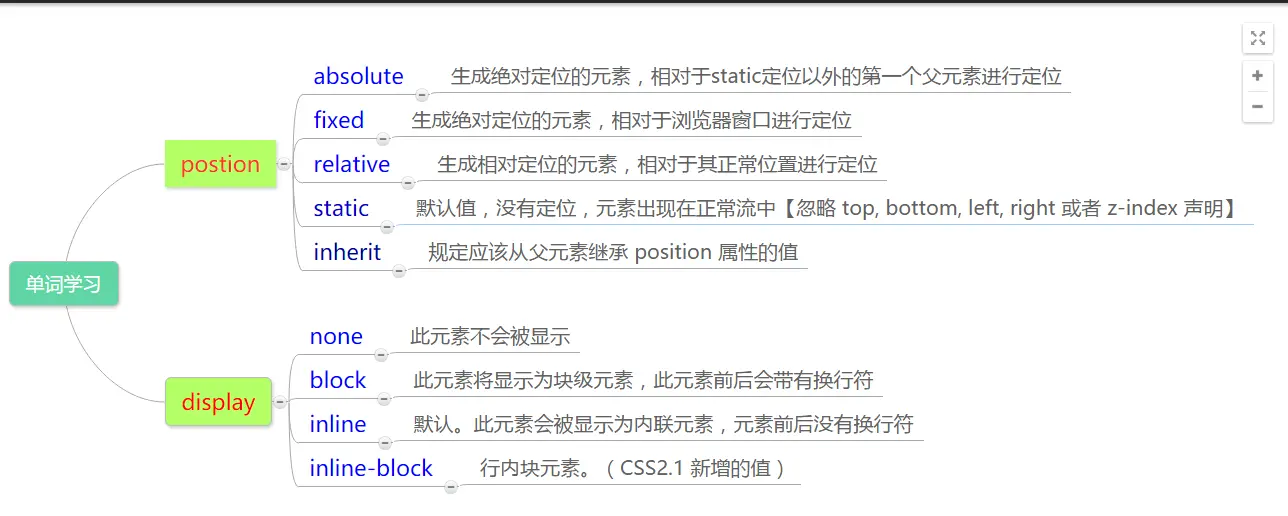
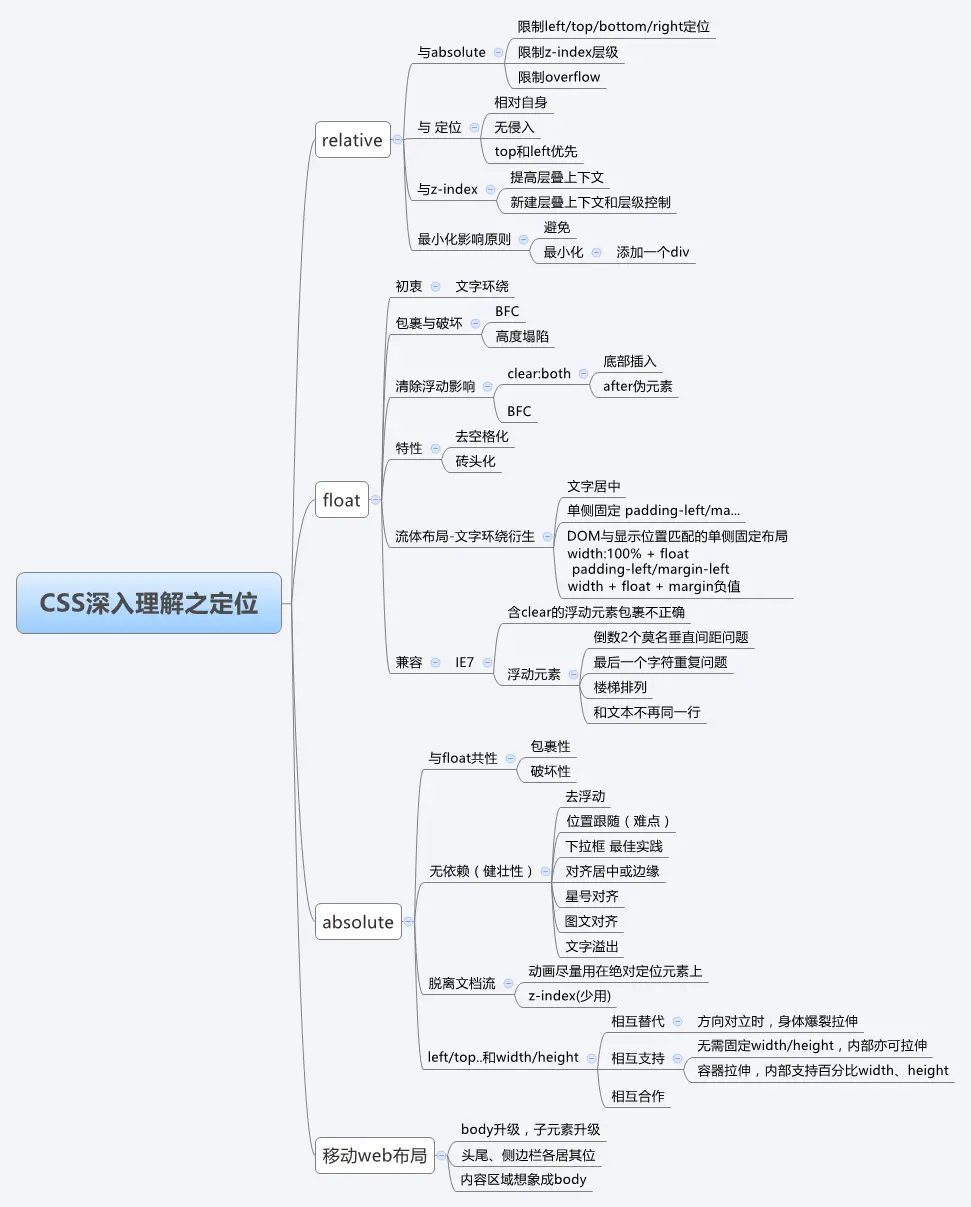
第十六章 框架
-
frameset框架: -
<frameset>—- 用来定义一个框架;双标签
不能和 <body> 一起使用
-
rows、cols属性 -
rows定义行表示框架有多少行(取值px/%/*) -
cols定义列表示框架有多少列(取值px/%/*) -
frame子框架
-
<
frame> —- 表示框架中的某一个部分;单标签,要跟结束标志 -
src显示的网页的路径 -
name框架名 -
frameborder边框线(取值 0 / 1) -
<
noframes>属性 -
<
noframes> 提供不支持框架的浏览器显示body的内容;双标签
|
1
2
3
4
5
6
7
8
|
<frameset>
<frame src=“” />
<frame src=“” />
<frame src=“” />
<noframes>
<body>内容</body>
</noframes>
</frameset>
|
-
<iframe>内联框架 -
iframe元素会创建包含另外一个文档的内联框架(即行内框架) -
允许和
body一起使用 -
width宽(取值 px / %) -
height高(取值 px / %) -
name框架名 -
frameborder边框线(取值 0 / 1) -
src显示的网页的路径
第十七章 css高级属性
-
opacity透明属性 -
opacity -
对于
IE6/7/,使用filter:alpha(opacity:值;) 值为0-100 -
对于
Webkit,Opera,Firefox,IE9+,使用opacity:值; 值为0-1 -
对于早期火狐,使用
-moz-opacity:值; 值为0-1 -
所以写透明属性时,一般写法是
|
1
2
3
4
5
|
{
opacity:0.5;
filter:alpha(opacity:50);/*0-100*/
-moz-opacity:0.5; /*取值0-1*/-->针对早起版本的火狐兼容问题的解决
}
|
-
border-radius圆角边框属性 -
向
div元素添加圆角边框 -
border-radius:10px; -
box-shadow阴影属性 -
box-shadow属性向框添加阴影效果,后面跟4个参数。 -
box-shadow:0px 0px 10px #000; -
<embed>属性 -
是
HTML5中新增的标签,媒体嵌入插件标签,可以通过<embed>插入音频或视频 -
<embed src=“media/music.mp3” /> -
格式
.mid.wav.mp3等
- CSS部分导图总结

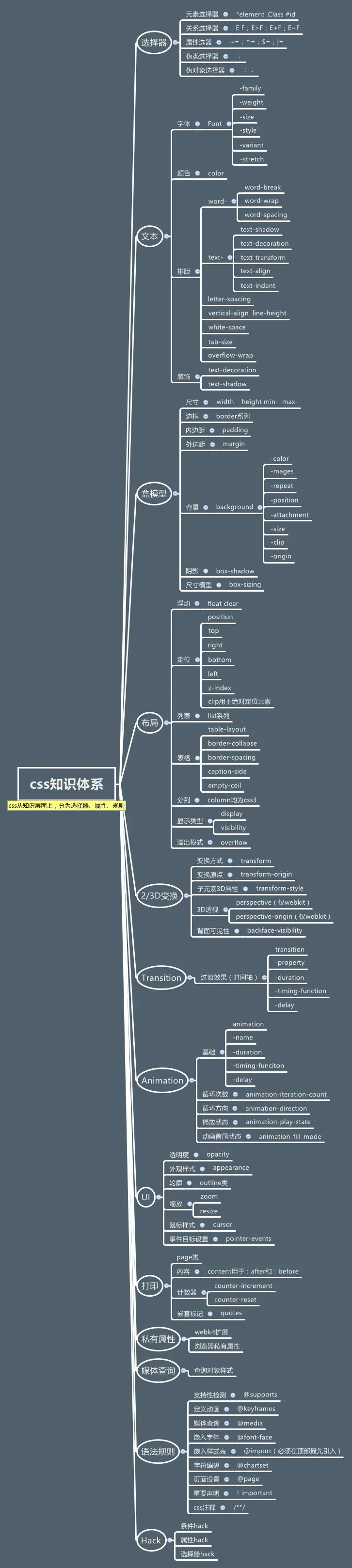
css常见简写
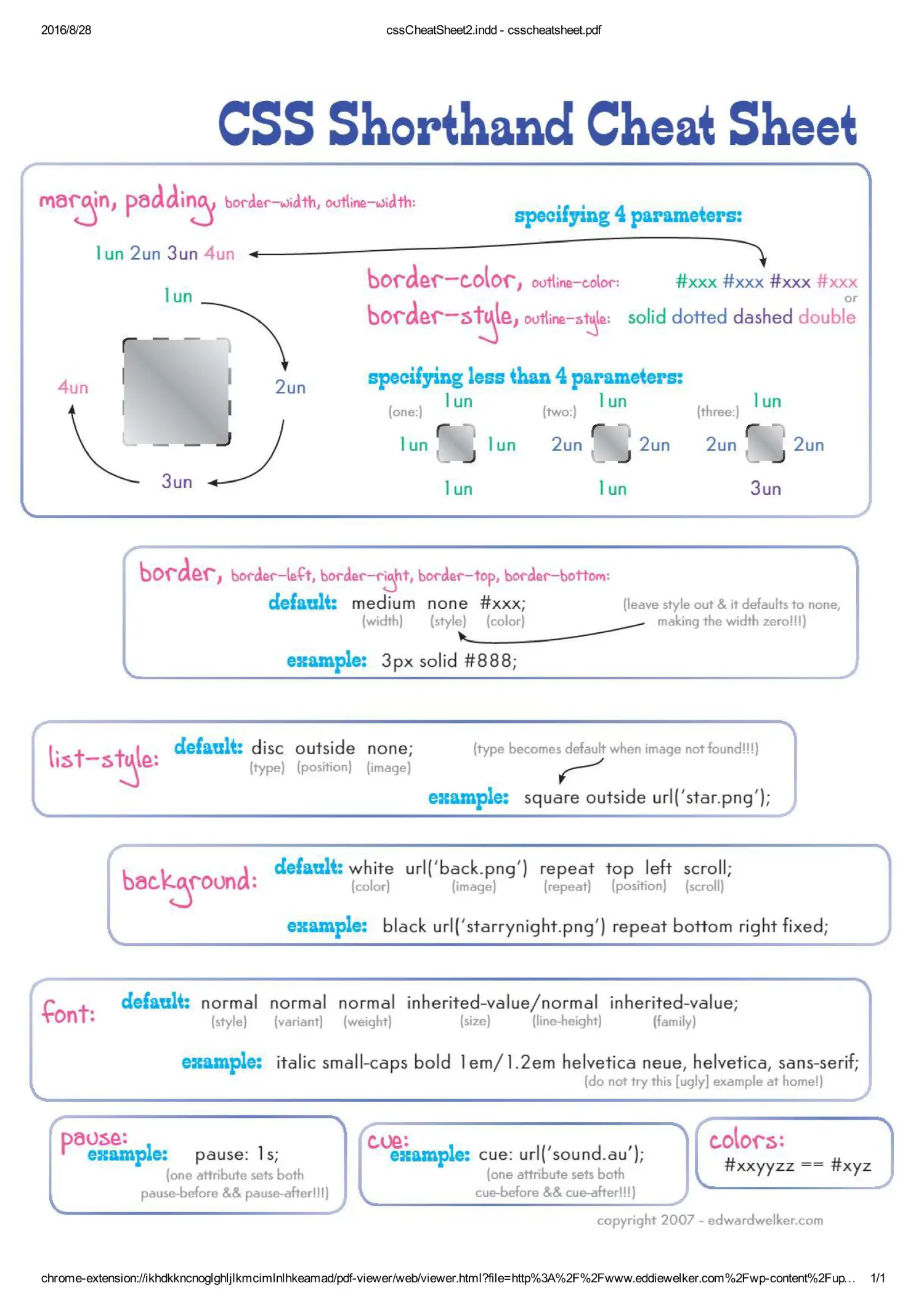
第三部分 附录
附录一 DIV命名规范
-
企业
DIV使用频率高的命名方法 -
网页内容类
-
标题:
title -
摘要:
summary -
箭头:
arrow -
商标:
label -
网站标志:
logo -
转角/圆角:
corner -
横幅广告:
banner -
子菜单:
subMenu -
搜索:
search -
搜索框:
searchBox -
登录:
login -
登录条:
loginbar -
工具条:
toolbar -
下拉:
drop -
标签页:
tab -
当前的:
current -
列表:
list -
滚动:
scroll -
服务:
service -
提示信息:
msg -
热点:
hot -
新闻:
news -
小技巧:
tips -
下载:
download -
栏目标题:
title -
热点:
hot -
加入:
joinus -
注册:
regsiter -
指南:
guide -
友情链接:
friendlink -
状态:
status -
版权:
copyright -
按钮:
btn -
合作伙伴:
partner -
投票:
vote -
左右中:
leftrightcenter
-
注释的写法:
/* Footer */内容区/* End Footer */ -
id的命名:
-
页面结构
-
容器:
container -
页头:
header -
内容:
content/container -
页面主体:
main -
页尾:
footer -
导航:
nav -
侧栏:
sidebar -
栏目:
column -
页面外围控制整体布局宽度:
wrapper -
左右中:
leftrightcenter
-
导航
-
导航:
nav -
主导航:
mainbav -
子导航:
subnav -
顶导航:
topnav -
边导航:
sidebar -
左导航:
leftsidebar -
右导航:
rightsidebar -
菜单:
menu -
子菜单:
submenu -
标题:
title -
摘要:
summary
-
功能
-
标志:
logo -
广告:
banner -
登陆:
login -
登录条:
loginbar -
注册:
regsiter -
搜索:
search -
功能区:
shop -
标题:
title -
加入:
joinus -
状态:
status -
按钮:
btn -
滚动:
scroll -
标签页:
tab -
文章列表:
list -
提示信息:
msg -
当前的:
current -
小技巧:
tips -
图标:
icon -
注释:
note -
指南:
guild -
服务:
service -
热点:
hot -
新闻:
news -
下载:
download -
投票:
vote -
合作伙伴:
partner -
友情链接:
link -
版权:
copyright
-
class的命名: -
颜色:使用颜色的名称或者16进制代码,如
-
.red { color: red; } -
.f60 { color: #f60; } -
.ff8600 { color: #ff8600; } -
字体大小,直接使用”font+字体大小”作为名称,如
-
.font12px { font-size: 12px; } -
.font9px {font-size: 9pt; } -
对齐样式,使用对齐目标的英文名称,如
-
.left { float:left; } -
.bottom { float:bottom; } -
标题栏样式,使用”类别+功能”的方式命名,如
-
.barnews { } -
.barproduct { }
-
注意事项::
-
一律小写;
-
尽量用英文;
-
不加中杠和下划线;
-
尽量不缩写,除非一看就明白的单词.
-
推荐的
CSS书写顺序: -
显示属性
-
display -
list-style -
position -
float -
clear -
自身属性
-
width -
height -
margin -
padding -
border -
background -
文本属性
-
color -
font -
text-decoration -
text-align -
vertical-align -
white-space -
other text -
content
附录二 CSS精灵
自我介绍一下,小编13年上海交大毕业,曾经在小公司待过,也去过华为、OPPO等大厂,18年进入阿里一直到现在。
深知大多数前端工程师,想要提升技能,往往是自己摸索成长或者是报班学习,但对于培训机构动则几千的学费,着实压力不小。自己不成体系的自学效果低效又漫长,而且极易碰到天花板技术停滞不前!
因此收集整理了一份《2024年Web前端开发全套学习资料》,初衷也很简单,就是希望能够帮助到想自学提升又不知道该从何学起的朋友,同时减轻大家的负担。
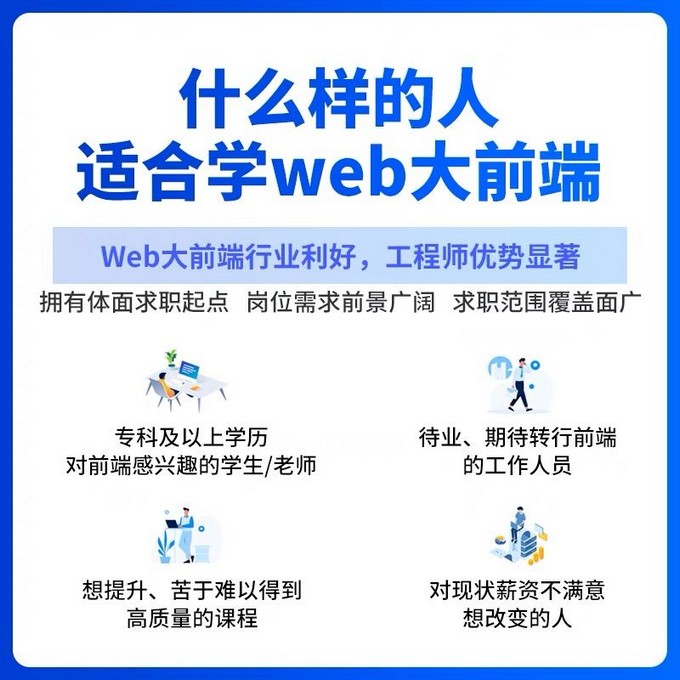
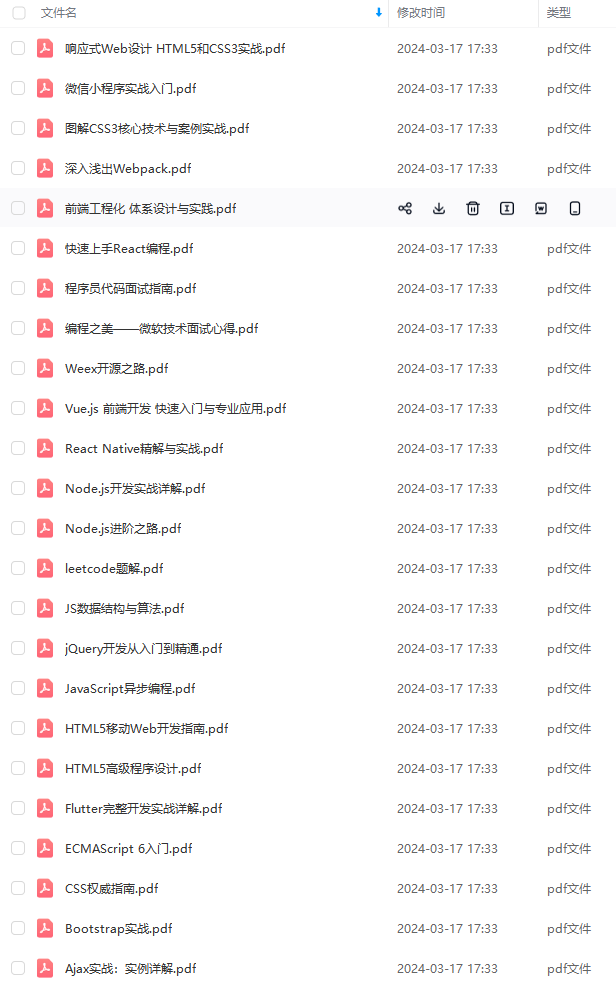
既有适合小白学习的零基础资料,也有适合3年以上经验的小伙伴深入学习提升的进阶课程,基本涵盖了95%以上前端开发知识点,真正体系化!
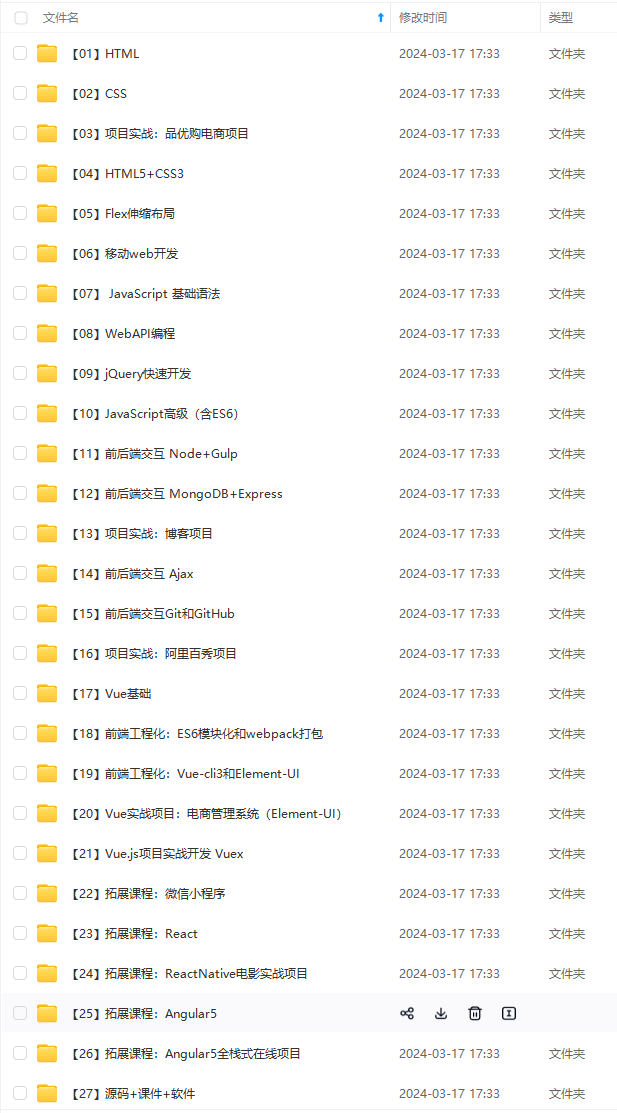
由于文件比较大,这里只是将部分目录截图出来,每个节点里面都包含大厂面经、学习笔记、源码讲义、实战项目、讲解视频,并且会持续更新!
如果你觉得这些内容对你有帮助,可以扫码获取!!(资料价值较高,非无偿)

最后的最后
面试题千万不要死记,一定要自己理解,用自己的方式表达出来,在这里预祝各位成功拿下自己心仪的offer。
需要完整面试题的朋友可以点击蓝色字体即可获取!!!
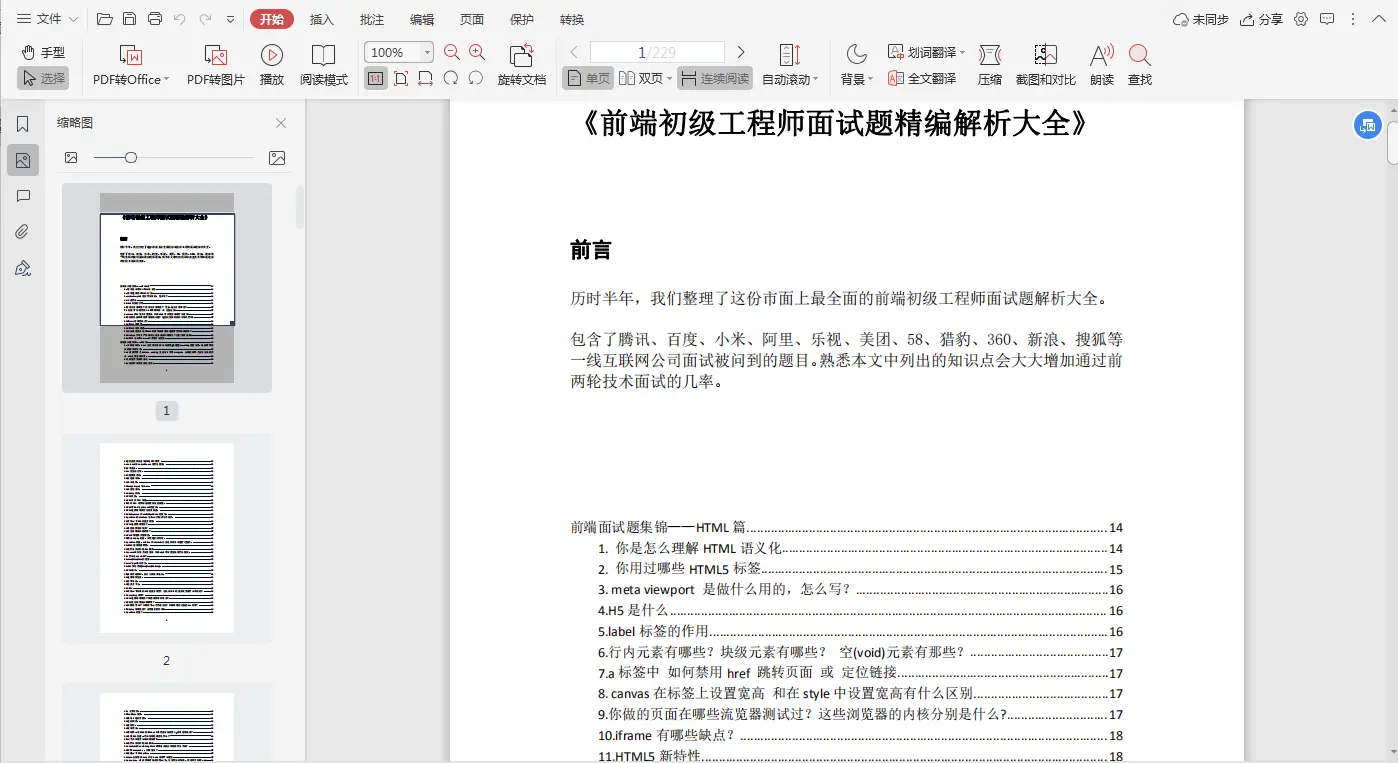

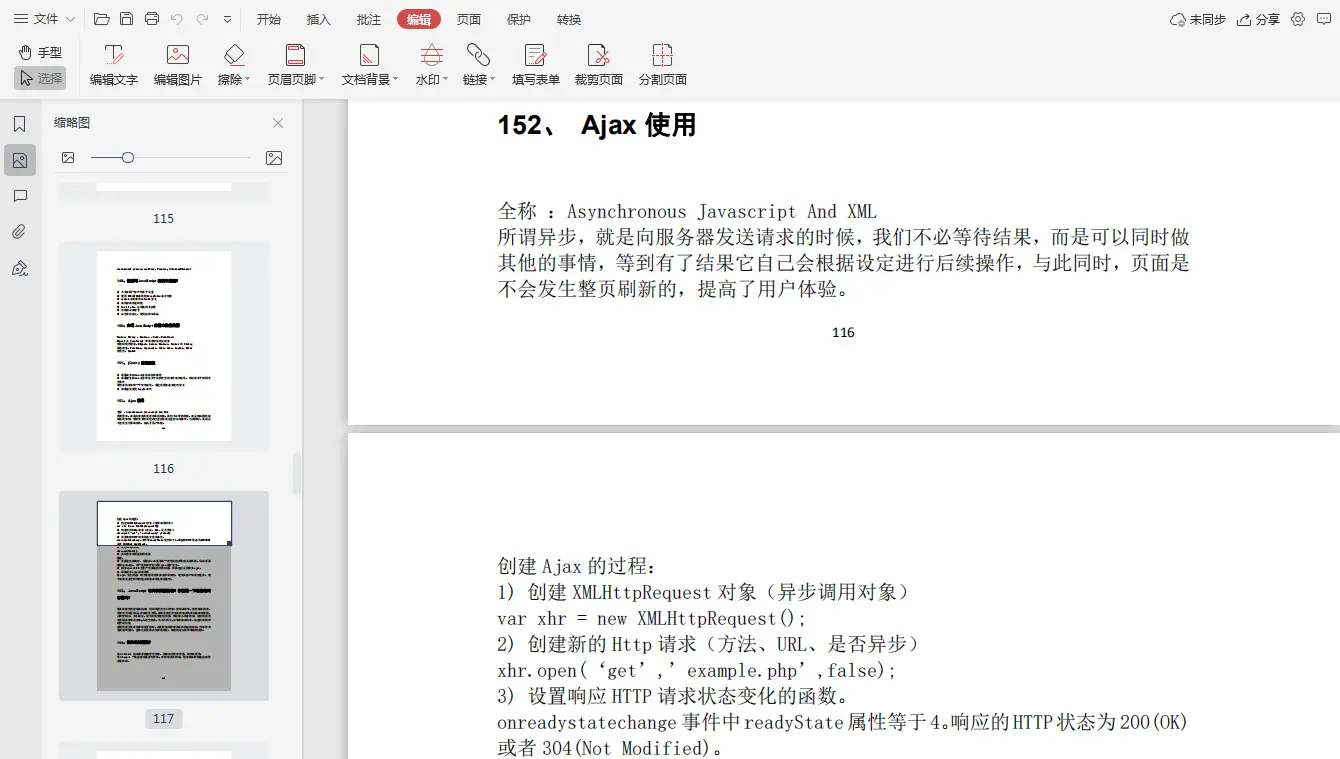
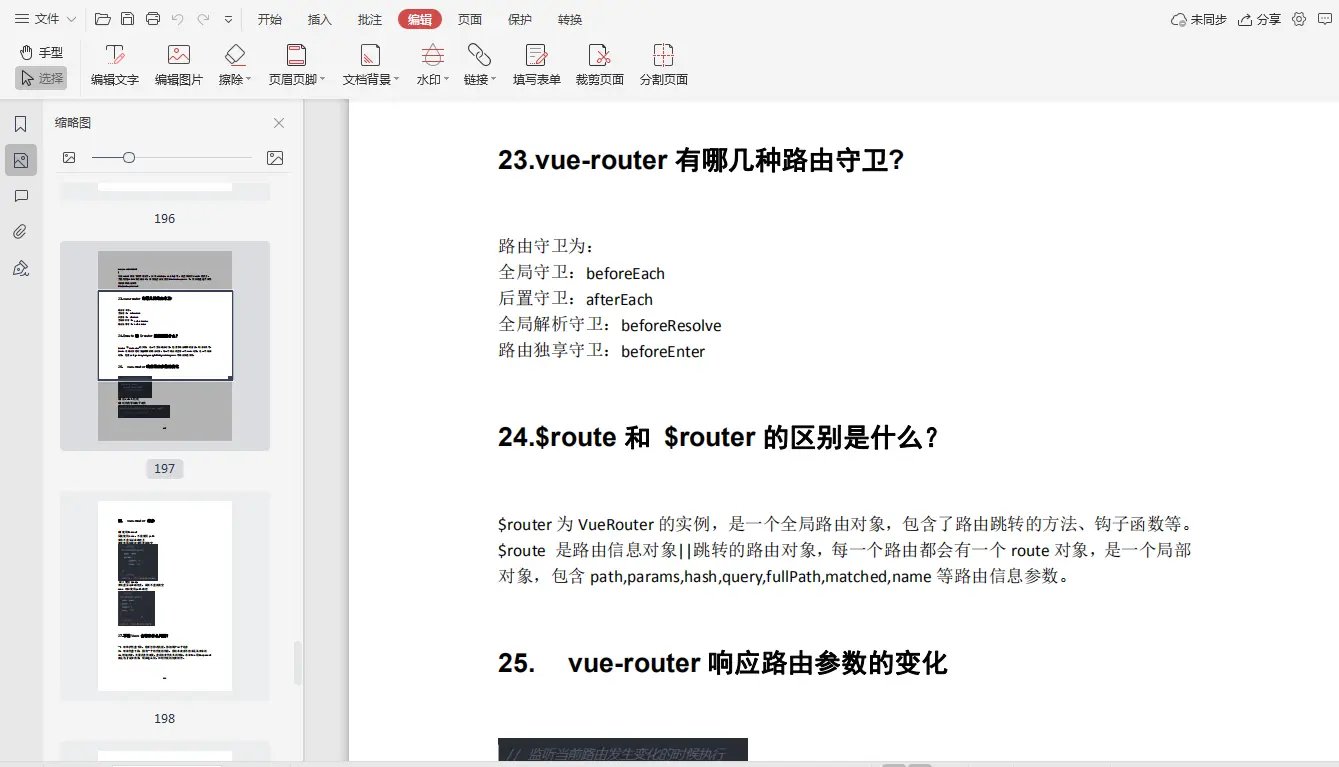
南:guild
-
服务:
service -
热点:
hot -
新闻:
news -
下载:
download -
投票:
vote -
合作伙伴:
partner -
友情链接:
link -
版权:
copyright
-
class的命名: -
颜色:使用颜色的名称或者16进制代码,如
-
.red { color: red; } -
.f60 { color: #f60; } -
.ff8600 { color: #ff8600; } -
字体大小,直接使用”font+字体大小”作为名称,如
-
.font12px { font-size: 12px; } -
.font9px {font-size: 9pt; } -
对齐样式,使用对齐目标的英文名称,如
-
.left { float:left; } -
.bottom { float:bottom; } -
标题栏样式,使用”类别+功能”的方式命名,如
-
.barnews { } -
.barproduct { }
-
注意事项::
-
一律小写;
-
尽量用英文;
-
不加中杠和下划线;
-
尽量不缩写,除非一看就明白的单词.
-
推荐的
CSS书写顺序: -
显示属性
-
display -
list-style -
position -
float -
clear -
自身属性
-
width -
height -
margin -
padding -
border -
background -
文本属性
-
color -
font -
text-decoration -
text-align -
vertical-align -
white-space -
other text -
content
附录二 CSS精灵
自我介绍一下,小编13年上海交大毕业,曾经在小公司待过,也去过华为、OPPO等大厂,18年进入阿里一直到现在。
深知大多数前端工程师,想要提升技能,往往是自己摸索成长或者是报班学习,但对于培训机构动则几千的学费,着实压力不小。自己不成体系的自学效果低效又漫长,而且极易碰到天花板技术停滞不前!
因此收集整理了一份《2024年Web前端开发全套学习资料》,初衷也很简单,就是希望能够帮助到想自学提升又不知道该从何学起的朋友,同时减轻大家的负担。
[外链图片转存中…(img-GpJ9HgBS-1711681074899)]
[外链图片转存中…(img-QdtImhis-1711681074900)]
既有适合小白学习的零基础资料,也有适合3年以上经验的小伙伴深入学习提升的进阶课程,基本涵盖了95%以上前端开发知识点,真正体系化!
[外链图片转存中…(img-mkjwItJz-1711681074900)]
由于文件比较大,这里只是将部分目录截图出来,每个节点里面都包含大厂面经、学习笔记、源码讲义、实战项目、讲解视频,并且会持续更新!
如果你觉得这些内容对你有帮助,可以扫码获取!!(资料价值较高,非无偿)

最后的最后
面试题千万不要死记,一定要自己理解,用自己的方式表达出来,在这里预祝各位成功拿下自己心仪的offer。
需要完整面试题的朋友可以点击蓝色字体即可获取!!!
[外链图片转存中…(img-0mrANFI2-1711681074900)]
[外链图片转存中…(img-fJHbzpiL-1711681074900)]
[外链图片转存中…(img-POMeZXET-1711681074900)]
[外链图片转存中…(img-ekpGf5Zx-1711681074901)]






















 1825
1825











 被折叠的 条评论
为什么被折叠?
被折叠的 条评论
为什么被折叠?








